
Linux系统怎么安装Win7-安装XP或WIN7系统教程
27页1、Linux 是一个基于 POSIX 和 UNIX 的多用户、多任务、支持多线程和多 CPU 的操作系统。但是很多电脑用户还是习惯操作 windows 系统,这时候有些 Linux 系统用户就会选择在这系统基础上安装 XP 或 WIN7 系统。不同系统的安装步骤确实复杂了点,但是安装方法也是非常简单的,正常都能轻松的在 Linux 系统下安装 windows 系统的,下面来看看详细的安装教程吧。电脑软 件名称:最新 win7 系统下载大小:2.6GB|版本:最新 win7 系.|类别:其他|语言:中文应用平台:windows/MacOSX/LinuxLinux 系统安装 XP/Win7 系统共分为 5 个步骤:第一、制作一个可以支持 U 盘启动的 Win7PE启动盘第二、在笔记本里设置 U 盘启动幸福,而她却进入了她的游离状态。启动“开始”,纯白的云朵弥漫开来第三、进入 PE 并对硬盘分区第四、用虚拟光驱加载 Win7 或者 XP 的镜像第五、安装 Win7 或者 XP(豆豆系统有提供最新的 win7 与 xp 系统下载)如果还有第六七八九步,那就是等待系统安装完成、安装常用软件,同步自
2、己的数据等等琐碎事,本文只讲到如何安装好系统。Linux 系统安装 XP/Win7 系统第一步制作 Win7PE 启动 U 盘目前很多笔记本(特别是上网本)都不带光驱了,因此装系统只能靠 U 盘或者移动硬盘。因此本文实际上也是教大家如何使用 U 盘装 Win7系统的文章,学到了就是你的。从 07 年开始,U 盘开始普及(U 盘病毒也开始普及),各类主板也支持 U 盘启动(极少数不支幸福,而她却进入了她的游离状态。启动“开始”,纯白的云朵弥漫开来持),因此用 U 盘来装系统已经成为最新的重装系统方案。再加上 PE 的出现,就算是经验丰富的装机装系统高手也选择在Windows界面下的PE里面重装系统 Win7 或者 XP(当然也包括 Win8),不会再在 DOS 里输入麻烦的代码来重装 Windows系统。这里豆豆系统使用-天意 U 盘维护 系统电脑软件名称:天意 U 盘维护 系统下载大小: 888KB|版本:5.5 安.|类别:系统工具|语言:中文应用平台:windows/MacOSX/Linux一键制作支持 PE 启动 U 盘的安装方案很简单,在 Win7 或者 XP 系统里,双击打开
3、天意 U 盘维护系统这个软件程序,然后选择 U 盘盘符,在选择 USB 设备启动引导模式即可!非常简单。天意 PE 的版本可能会随着软件的更新而有所变化,但大概的安装方法几乎不变。幸福,而她却进入了她的游离状态。启动“开始”,纯白的云朵弥漫开来Linux 系统安装 XP/Win7 系统第二步-一键进入笔记本快速启动选择 模式很多人讨厌或者不懂装 Windows 系统,就是被全英文的 BIOS 设置难倒,哪怕那些已经通过大学英语六级的人也搞不懂 BIOS 里的英文是什么跟什么。其实,现在的笔记本都有启动快捷键,开机的时候按照对应的启动快捷键,就自动进入笔记本的快速启动模式,然后选择需要启动的设备就行。当然,笔者所指的设备是已经安装了 PE 并支持 U 盘启动的 PE 启动 U 盘。以华硕笔记本为例,根据上图所示的各大笔记本品牌的启动快捷键表,我们在开机的时候按ESC(如果没有把握在哪一秒钟按 ESC 健,请一秒钟按一下启动快捷键,这招屡试不爽)。幸福,而她却进入了她的游离状态。启动“开始”,纯白的云朵弥漫开来由上图可以知道,进入笔记本的快速启动模式只需在开机的时候按一下快捷启动键就行!快
4、看看你的笔记本启动快捷键是什么,以后记住就不怕不知道怎么 U 盘启动。将 U 盘插入笔记本,然后开机后按笔记本的启动快捷键,接着就能看到一个 10 个选项,此时此刻,大家直接选择启动 Win7PE 维护系统(不同的 PE 工具启动画面各不相同,请大家自行判断哪个才是 Win7PE 的选项)。然后就是大摇大摆地进入很多人从来都没用过却非常熟悉的界面,看到界面之后你会发现,怎么跟 Win7 的界面可以这么相似呢?Linux 系统安装 XP/Win7 系统第三步进入 PE 并对硬盘进行分区进入 PE 之后,下一步就是分区,如果你的幸福,而她却进入了她的游离状态。启动“开始”,纯白的云朵弥漫开来电脑已经分区,只是想重装系统,那么请跳过这一步,直奔下一步。在 PE 下的分区工具非常多,绿茶推荐的目前应用最广泛的同时非常简单易用的DiskGenius( 部 分 网 友 简 称 它 为 “ DG ” ) 。DiskGenius 不但是一款分区工具这么简单,还具有恢复已经被删除的分区表和硬盘数据的功能,有数据恢复的神奇效果。如果你想使用最新版的 Diskgenius,请到豆豆系统里下载并解压到 U 盘
《Linux系统怎么安装Win7-安装XP或WIN7系统教程》由会员qiuji****ngye分享,可在线阅读,更多相关《Linux系统怎么安装Win7-安装XP或WIN7系统教程》请在金锄头文库上搜索。

第四讲---多变量优化模型
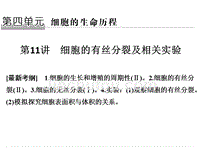
创新设计第11讲细胞的有丝分裂及相关实验
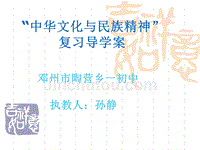
“中华文化与民族精神”复习导学案

必修1:从化学能到生物能(中图版)
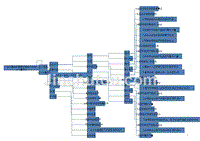
会计思维导图(B141233)

2014年一模古诗文阅读浅析-庞句线

2014届中考语文第一轮复习课件15
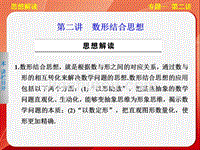
【步步高 通用(理)】2014届高三《考前三个月》专题复习篇【配套课件】专题一 第二讲

2016版步步高考前三个月复习数学理科(全国通用) 第三篇 回扣3

2014届高中数学步步高大一轮复习讲义第九章9.3
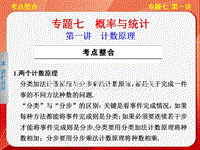
【步步高 通用(理)】2014届高三《考前三个月》专题复习篇【配套课件】专题七 第一讲

2017校研究生会招新PPT-宣传部@阿程

2014.5.20离子反应专题

人教版小学二年级数学用除法解决问题2

徐汇区小学数学教学与教研工作展望140923

2014届高中数学步步高大一轮复习讲义三.3.1

2015年江西中考专家原创信息卷试卷讲评

物理基础复习:《牛顿第二定律》课件

历史:第5课-《古希腊民主政治》课件8(人教版必修一)
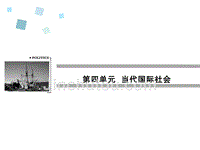
2016《全优课堂》高一政治人教版必修二配套课件:第四单元 当代国际社会第8课 第1框
 apqp 第3版 & 控制计划 第1版
apqp 第3版 & 控制计划 第1版
2024-04-08 20页
 消防器材及巡查要点
消防器材及巡查要点
2024-04-06 36页
 推动未来产业创新发展PPT课件
推动未来产业创新发展PPT课件
2024-02-09 36页
 职业病危害专项治理
职业病危害专项治理
2024-01-31 31页
 实现社会主义现代化和中华民族伟大复兴
实现社会主义现代化和中华民族伟大复兴
2024-01-28 18页
 小学高年级读本教学建议
小学高年级读本教学建议
2024-01-28 31页
 小学高年级读本编写思路和主要内容介绍
小学高年级读本编写思路和主要内容介绍
2024-01-28 24页
 筑牢坚不可摧的钢铁长城
筑牢坚不可摧的钢铁长城
2024-01-28 27页
 初中读本内容说明
初中读本内容说明
2024-01-28 24页
 党和人民心连心
党和人民心连心
2024-01-28 25页

